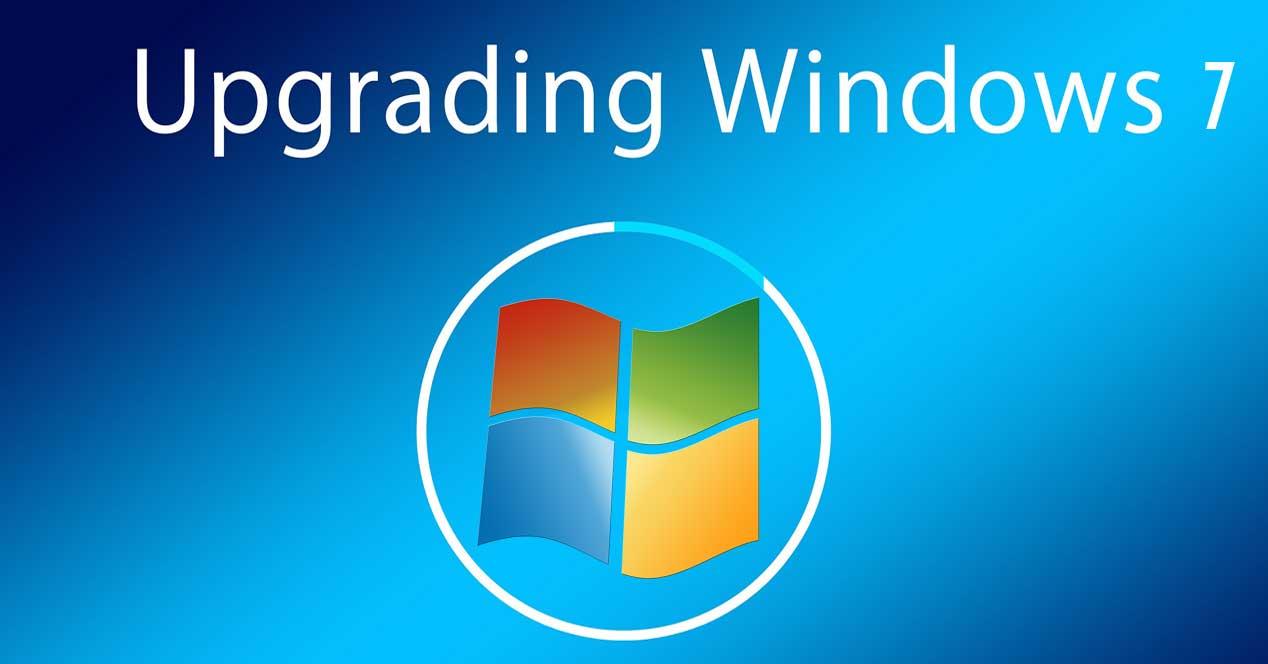Ningún Windows se actualiza de forma indefinida. Desde que una versión del sistema llega al mercado (por ejemplo, Windows 7), esta tiene ya establecida su fecha de fin de soporte, que suele rondar entre los 8 y los 12 años, dependiendo de la popularidad del sistema. Tras ello, actualizar un sistema como Windows 7 se vuelve una tarea de lo más complicada. Aunque no imposible.
Durante su vida, el soporte de Windows va pasando por varias fases. En los primeros años, el sistema recibe un soporte completo, tanto en seguridad como en mantenimiento y calidad. A partir del quinto año, normalmente, este soporte pasa a ser solo de seguridad, recibiendo parches para vulnerabilidades, pero nada más. Y, al llegar al final de su vida, entra en juego lo que conocemos como «soporte extendido», actualizaciones de pago solo para empresas.
Cómo actualizar Windows 7
Microsoft nos ofrece dos formas de actualizar su sistema operativo Windows 7. Por un lado, podemos hacerlo a través de Windows Update, mientras que por otro podemos bajar e instalar las actualizaciones a mano desde el catálogo de Microsoft Update. Nosotros, por supuesto, recomendamos utilizar el primer método, ya que Windows 7 no tiene «parches acumulativos» como Windows 10 o Windows 11 que al instalar el último se aplican todos los anteriores. Para tener Windows 7 al día es necesario instalar uno a uno todos los parches, una tarea que nos puede llevar varias horas especialmente si el equipo dispone de una unidad de almacenamiento HDD en lugar de un SSD.
Con Windows Update
Windows Update es una herramienta, que viene instalada por defecto en todos los Windows, con la que podemos bajar e instalar automáticamente todos los parches lanzados para nuestro ordenador. Para usarla, lo que debemos hacer es abrir el Panel de Control de Windows, e ir al apartado «Sistema y seguridad > Windows Update«.
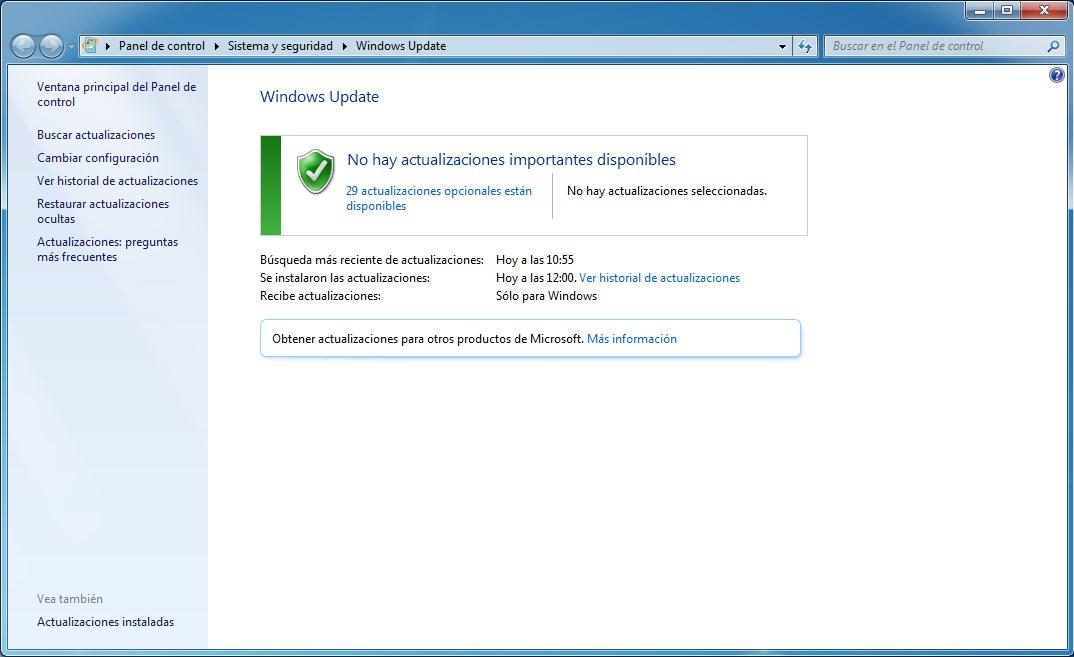
Desde aquí vamos a poder controlar todas las actualizaciones del ordenador. El sistema buscará automáticamente si hay nuevos parches para bajar e instalar. Sin embargo, podemos buscar actualizaciones a mano usando el enlace «Buscar actualizaciones» que aparece en la parte izquierda de la ventana.
Como podremos ver, nos aparecerán dos tipos de actualizaciones, las importantes (que son las de seguridad y calidad), y las actualizaciones opcionales. Podemos revisarlas todas ellas y elegir cuáles queremos instalar, y cuáles no.
Una vez instaladas las actualizaciones, simplemente debemos reiniciar el ordenador para que los cambios surtan efecto, y listo.
Desde el catálogo de Microsoft Update
Si por alguna razón Windows Update no funciona en Windows 7, también hay otra manera de descargar las actualizaciones. Para ello, lo que debemos hacer es entrar al Catálogo de Microsoft Update, un apartado donde Microsoft publica todas las actualizaciones de su sistema operativo y desde el que podemos bajarlas para instalaras a mano.
Eso sí, debemos conocer el código de cada actualización, y asegurarnos de que estamos bajando la versión correcta para nuestro SO, ya que, de no ser así, no podremos instalarla en el PC.
¿Y qué pasa con Windows 7 Service Pack 2?
Los Service Pack son lo más parecido a las actualizaciones acumulativas de Windows. Estos nos permiten poner nuestro sistema al día con todos los parches lanzados hasta el lanzamiento del SP de manera que, si instalamos de nuevo el sistema no tengamos que bajarlos todos, sino los lanzados más allá del lanzamiento de este paquete de servicio.
El problema es que Windows 7 solo recibió su Service Pack 1 en febrero de 2011, y, a partir de ahí, no ha recibido más SP actualizados. Aunque en la red podemos encontrar algunas imágenes que prometen un Service Pack 2, son versiones no oficiales modificadas por los usuarios, y lo único que nos van a dar sin problemas.
Estas versiones incluyen todos los parches que Microsoft lanzó posteriormente, por lo que son la mejor forma de ahorrar tiempo a la hora de instalar Windows 7 con todas las actualizaciones del momento, sin embargo, no es la mejor opción, ya que no se trata de una versión creada por Microsoft, por lo que cabe la posibilidad de que, en su interior, se encuentre todo tipo de software malicioso que pueda poner en jaque nuestra seguridad.
Seguir instalando actualizaciones a partir de 2020
En enero de 2020, Windows 7 llegó al final de su ciclo de vida. El sistema operativo pasó a la lista de sistemas abandonados por Microsoft, y los usuarios que siguen utilizando este sistema quedan a su suerte sin recibir ninguna actualización más, ni de seguridad ni, mucho menos, de calidad.
Las empresas que aún sigan utilizando Windows 7, o los usuarios que quieran pagar para poder seguir actualizando este sistema, han podido seguir recibiendo actualizaciones durante 3 años, hasta enero de 2023, de la mano de una empresa externa colaboradora de Microsoft. A partir de enero de 2023, cualquier vulnerabilidad que se detecte en estas versiones que, si han recibido soporte en forma de actualizaciones, no se parcheará de ninguna forma, ni a través de Microsoft, ni a través de los colaboradores que se han encargado de las actualizaciones de esta versión. Si todavía seguimos utilizando Windows 7, ha llegado el momento de comenzar a pesar en actualizar a Windows 10, antes de que este también deje de recibir soporte por parte de Microsoft.
En julio de 2019, Microsoft hizo obligatorio el uso de SHA-2 para poder seguir actualizando Windows 7. Esto significa que, si no hemos instalado estas actualizaciones, no podremos recibir ninguna actualización más en Windows 7. Y no solo con estas actualizaciones de soporte extendido, sino también si formateamos e instalamos de nuevo este sistema e intentamos actualizarlo, viendo un error «SHA-2 code signing» que nos impide bajar nada. Toda conexión con Windows Update a través de SHA-2 está totalmente bloqueada.
Para poder actualizar Windows 7 es necesario asegurarnos de tener instaladas 3 actualizaciones específicas: KB4474419, KB4490628 y KB4484071.
Descargar los parches KB4474419, KB4490628 y KB4484071
Por un lado, la actualización KB4474419 es la encargada de añadir el soporte para la firma de código SHA-2 en el Service Pack 1 de Windows 7 y la versión de servidor Windows Server 2008 R2. KB4490628, por otro lado, es una actualización necesaria para complementar la anterior, ya que Microsoft cometió un fallo en la implementación del SHA-2 y no funcionaba. Ninguna de las dos actualizaciones sirve de nada sin la otra, por lo que para poder tener SHA-2 en Windows 7 y que este algoritmo se pueda usar para Windows Update es necesario que los dos parches estén instalados.
También hay una tercera actualización, KB4484071, encargada de añadir al sistema el soporte para Windows Server Update Services 3.0 Service Pack 2, o WSUS 3.2. Este servidor es necesario para poder recibir las actualizaciones firmadas en el sistema operativo. La versión 4.0 de WSUS está disponible para las versiones de Windows Server 2012 en adelante, y ya incluye soporte nativo para SHA-2. Este parche solo es necesario en el caso de Windows Server, no hay que instalarlo en Windows 7.
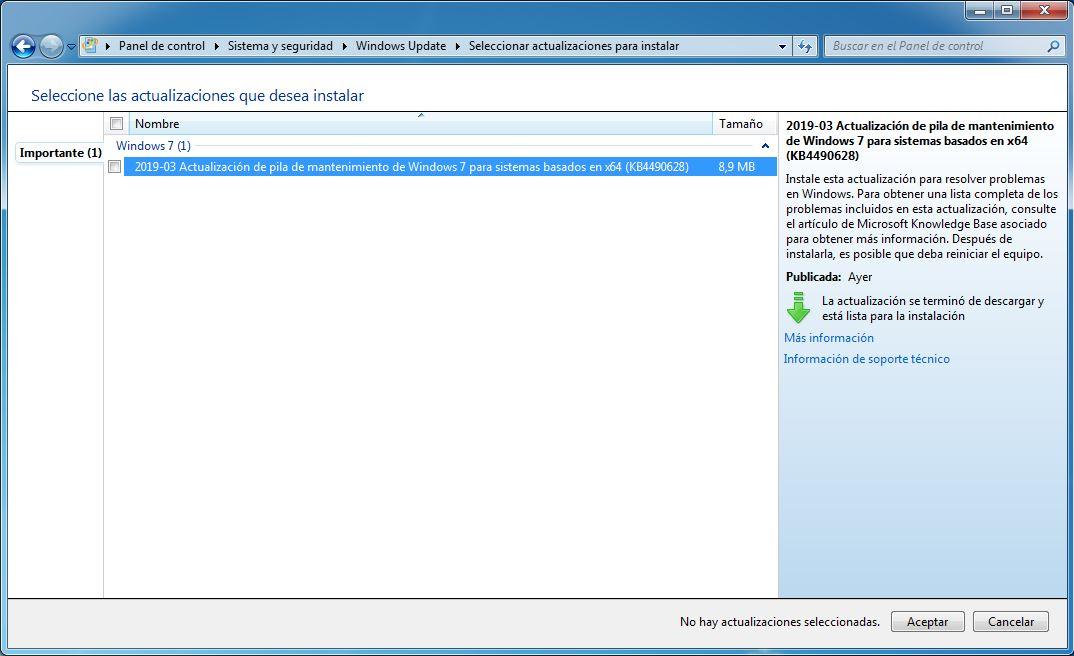
¿Y cómo puedo descargar estas actualizaciones si Windows Update no funciona? Pues bajándolas directamente a través del catálogo de Microsoft Update e instalándolas a mano en el sistema:
Eso sí, debemos asegurarnos de que estamos bajando la versión que corresponda con nuestro sistema operativo para no tener problemas.
Comprobar si están instaladas
Para comprobar si tenemos instaladas ya estas actualizaciones en Windows 7, y nuestro sistema está preparado para seguir recibiendo actualizaciones a través de Windows Update, lo único que debemos hacer es consultar el historial de parches de Windows.
Esto podemos hacerlo desde el Panel de Control del sistema, desplazándonos hasta el apartado Sistema y seguridad > Windows Update > Ver historial de actualizaciones. Y en él buscaremos que los parches «KB4474419» y «KB4490628» están instalados correctamente (y KB4484071, en el caso de Windows Server).
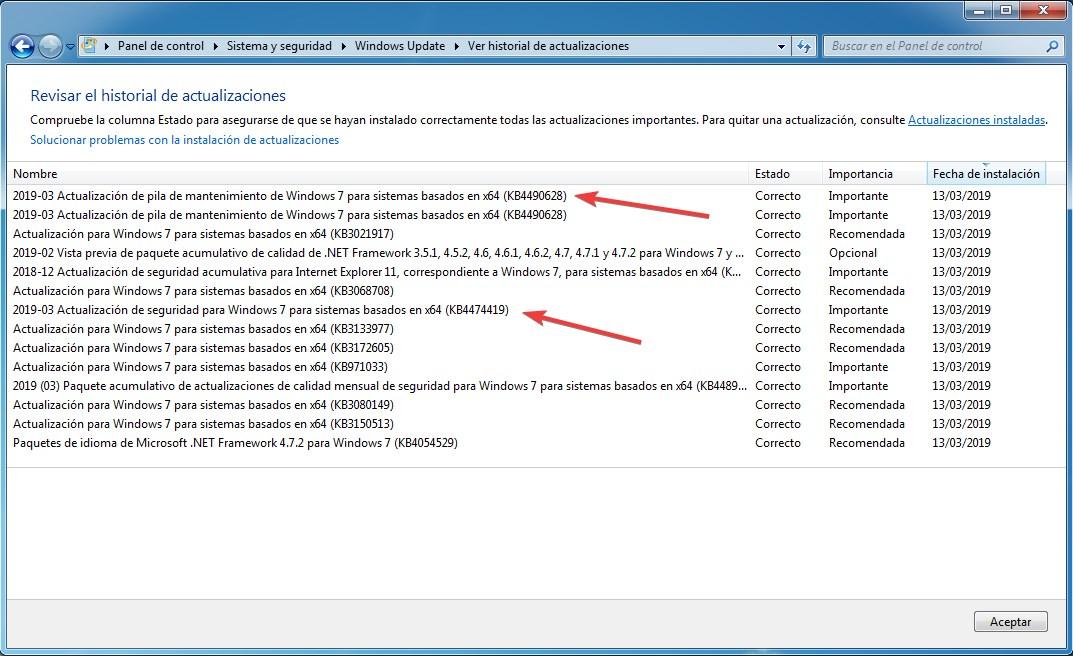
Si los parches nos aparecen en esta lista, tendremos ya nuestro sistema actualizado y al día, pudiendo actualizar Windows 7 gratis hasta su final de soporte, y pagando hasta el año 2023. De lo contrario, tendremos que volver un paso atrás y bajar e instalar las actualizaciones a mano.
Bypass para actualizar gratis Windows 7
Las actualizaciones tras el final de soporte, ESU, son actualizaciones de pago. Y, además, solo están disponibles para las ediciones Professional y Enterprise de Windows 7. Estas actualizaciones están pensadas exclusivamente para las empresas que no puedan permitirse actualizar los sistemas a una versión más moderna del sistema operativo. Por lo tanto, si tiramos de pericia, podremos seguir actualizando nuestro sistema operativo gratis durante unos cuantos años más. Incluso aunque utilicemos la edición Home de Windows 7.
Lo primero que debemos hacer para esto es asegurarnos de que no tenemos instalado el parche KB4537829 en nuestro PC. Y tampoco instalarlo bajo ningún concepto, ya que, si lo hacemos, este truco no funcionará.
A continuación, bajamos el «bypass» para poder instalar las actualizaciones ESU, lo descomprimimos y lo instalamos en el PC. También debemos bajar e instalar el parche KB4528069 desde el catálogo de Microsoft. Y, llegados a este punto, reiniciar el PC.
A continuación, debemos bajar e instalar las siguientes actualizaciones: KB4538483, KB4537820, KB4537767, y KB4537813. Y, una vez instaladas, reiniciar el PC de nuevo.
Ya tenemos nuestro Windows 7 listo para recibir gratis las actualizaciones ESU del sistema operativo. Al menos hasta 2023.
¿Merece la pena seguir en Windows 7?
Si el equipo es compatible con Windows 10, la mayoría de los equipos que permitían ejecutar Windows 7, son compatibles con Windows 10, si no existe ningún motivo de peso para seguir en Windows 7, lo mejor que podemos hacer es actualizar a Windows 10, versión que con el lanzamiento de Windows 11, seguirá recibiendo actualizaciones hasta 2026, por lo que, es la mejor forma de poder ampliar la vida útil del ordenador, repito, siempre y cuando no haya ninguna aplicación nos obliga a mantenernos en Windows 7. La actualización a Windows 10 es gratuita y, además, podemos emular el entorno de ejecución de Windows 7 al ejecutar aplicaciones desde Windows 10. Si el motivo para mantenernos en Windows 7 es que no nos gusta el diseño de Windows 10, lo mejor que podemos hacer es pasarnos a Linux y utilizar una distro que tenga una interfaz similar.
Qué pasa si uso Windows 7 sin actualizar
En todo el mundo aún hay una buena cantidad de usuarios, se cuentan por millones, que siguen trabajando con equipos basados en Windows 7. Ya hemos visto que hay varias maneras de actualizar el sistema operativo, incluso sin recibir soporte oficial, aunque sea pagando, principalmente empresas debido al elevado coste de cambiar todos los equipos para que sean compatibles con versiones más modernas de Windows. Sin embargo, otros muchos utilizan este software de Microsoft sin que reciba actualizaciones desde hace mucho tiempo. De hecho, son mayoría los que llevan a cabo este tipo de movimientos. Algunos se pueden llegar a preguntar que, si tienen un sistema en el que confían y con el que trabajar sin problemas, para qué cambiar.
Esto se podría considerar como cierto, pero hasta cierto punto. Por ejemplo, si utilizamos nuestro ordenador con determinados programas compatibles y desarrollados para esta versión del sistema, sin conexión a internet, no deberíamos tener problemas. Por el contrario, si navegamos y descargamos muchos contenidos, estamos corriendo serios riesgos. Hay que tener en consideración que en estos casos el sistema lleva tiempo sin parchear las vulnerabilidades que han ido apareciendo, vulnerabilidades que debido a la elevada cuota de mercado de Windows 7, sigue siendo explotada por los amigos de lo ajeno, por lo que podemos encontrarnos con cualquier virus cuando menos nos lo esperemos.
Todo ello se podría traducir en que nuestro PC está expuesto a los más recientes ataques provenientes de internet, lo que siempre es peligroso para nuestros datos. Es por ello por lo que, si nos encontramos en la necesidad u obligatoriedad de seguir utilizando un Windows 7 sin actualizar, deberíamos instalar algún antivirus compatible. Eso como mínimo, y es que además deberíamos tener mucho cuidado con los dispositivos de almacenamiento que conectemos, o los contenidos de internet que descarguemos. Además, también debemos limitar al máximo el tipo de archivos que descargamos en el equipo, para así, reducir el riesgo de que nuestro equipo acabe infectado. Eso de descargar e instalar aplicaciones de orígenes que no conocemos ni confiamos con el pretexto de probar una aplicación, no una opción si seguimos utilizando Windows 7.
Si, finalmente, decidimos comprar un nuevo ordenador para disfrutar de la última versión de Windows, podemos aprovechar el equipo con Windows 7 como, por ejemplo, centro multimedia utilizando Kodi o Plex. Para utilizar ambas aplicaciones, no es necesario que dispongan de una conexión permanente a internet, tan solo es necesario que estén conectados a nuestra red local. También podemos utilizarlo para almacenar nuestras fotografías y bibliotecas musicales además de utilizarlo para hacer copias de seguridad periódicas de nuestro nuevo equipo, para así, si no queremos utilizar una plataforma de almacenamiento en la nube o un disco duro externo.
Otro uso que también podemos darle es como centro de la domótica de nuestro hogar, aunque para eso si es necesario de una conexión a internet, conexión a internet que podemos limitar a únicamente las aplicaciones que realmente queremos que tengan acceso, dejando únicamente los puertos de conexión necesarios para este fin. De esta forma, evitaremos que cualquier virus o malware pueda acabar en nuestro equipo.